苹果手机用户在使用Apple ID时,可能会因为需要下载特定地区的应用或者获取该地区的服务而需要更改ID的国家或地区信息,苹果官方并不提供直接修改ID国籍的选项,用户需要通过一些特殊的方法来实现这一操作。在本文中我们将介绍如何在Apple ID上更改国家或地区的方法,帮助用户解决在使用苹果手机时遇到的国家或地区信息不匹配的问题。
如何在Apple ID上更改国家或地区
具体方法:
1.打开应用商店,点击右上角的个人头像。
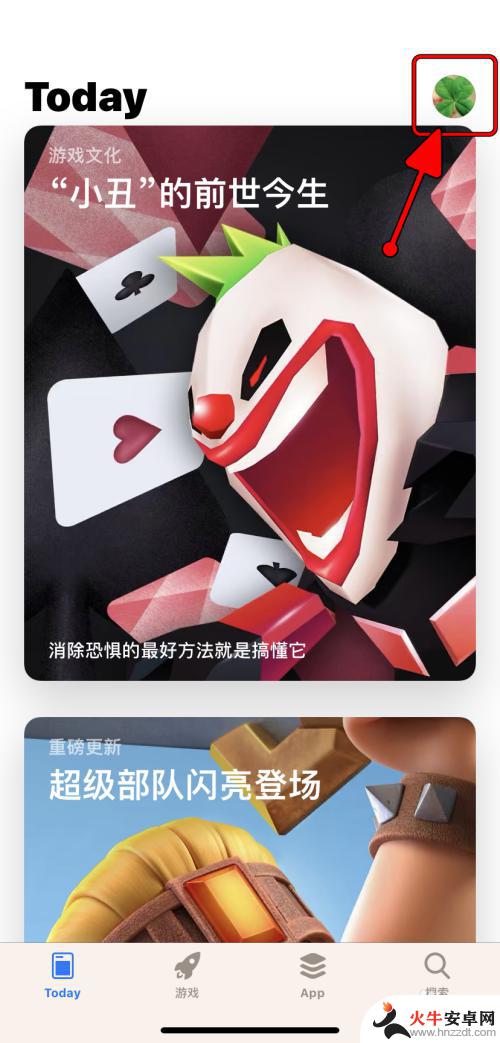
2.进入“账户”界面,点击“Apple ID”一栏。
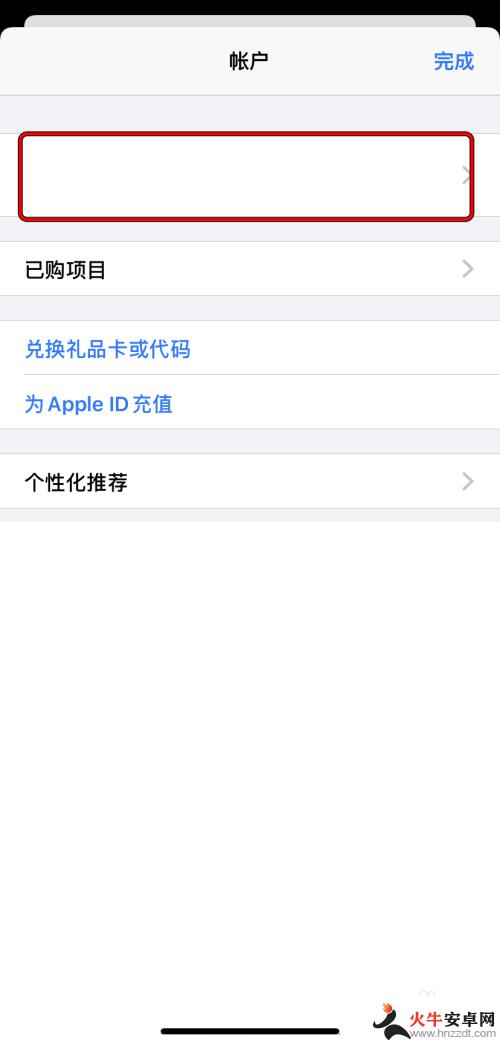
3.进入“账户设置”,点击“国家/地区”。
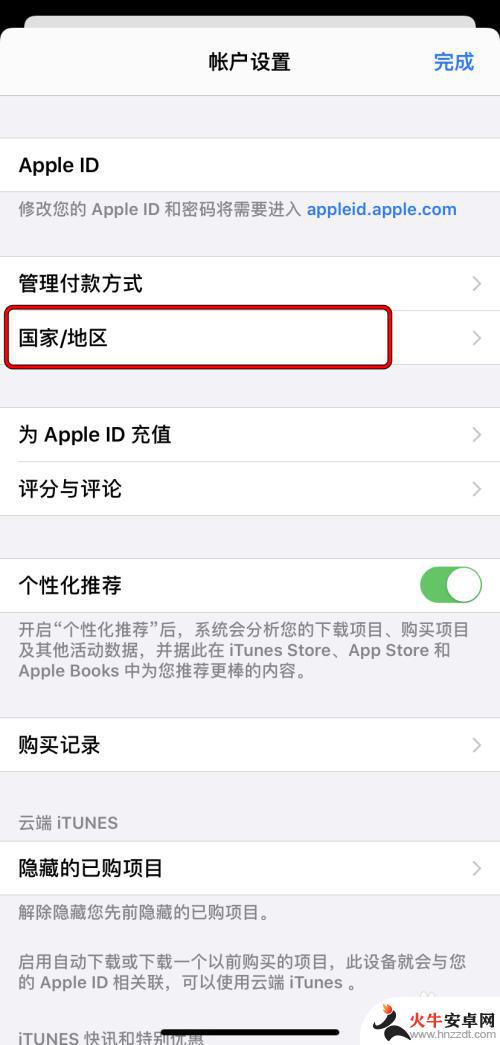
4.在“国家/地区”界面,点击“更改国家或地区”。
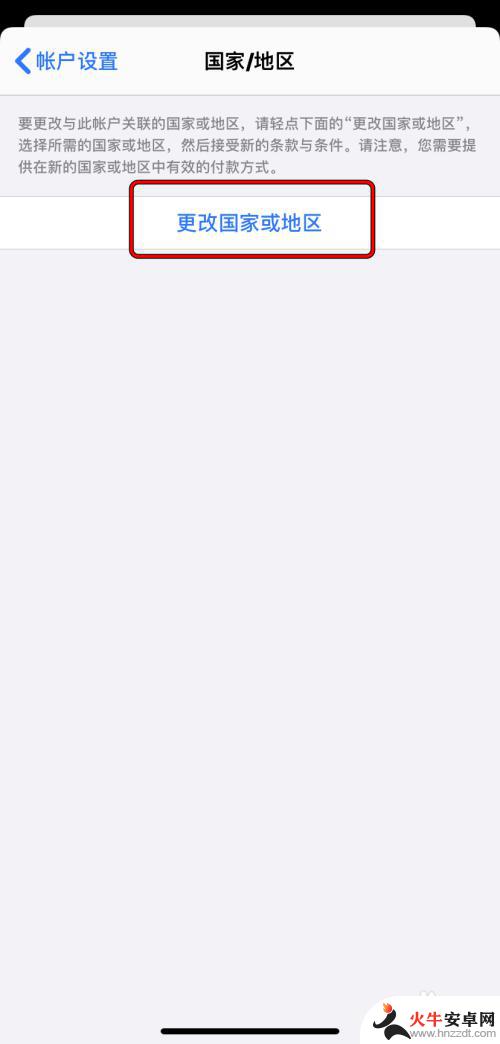
5.点击选择要更改的目标国家或者地区。
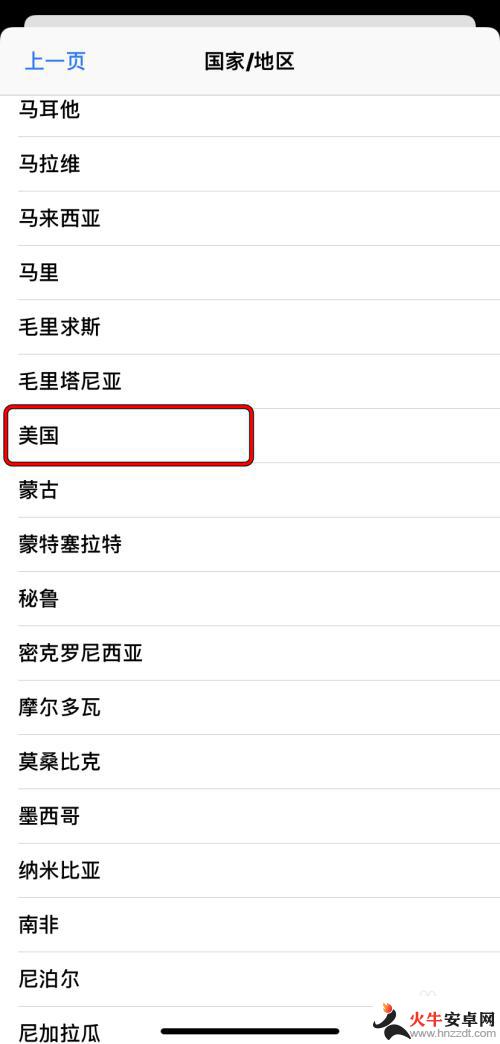
6.在“条款与条件”界面,点击右上角的“同意”。
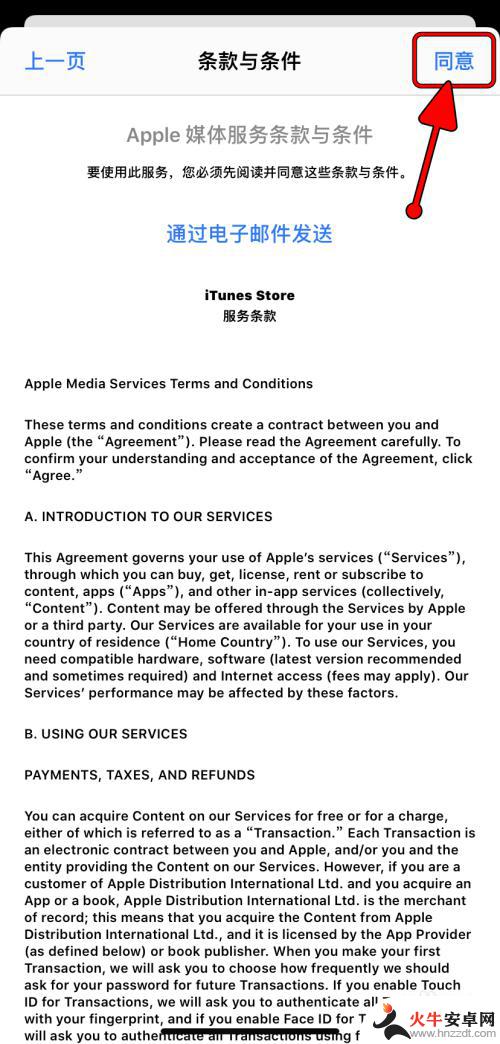
7.在确认弹窗里面,点击“同意”来再次确认。
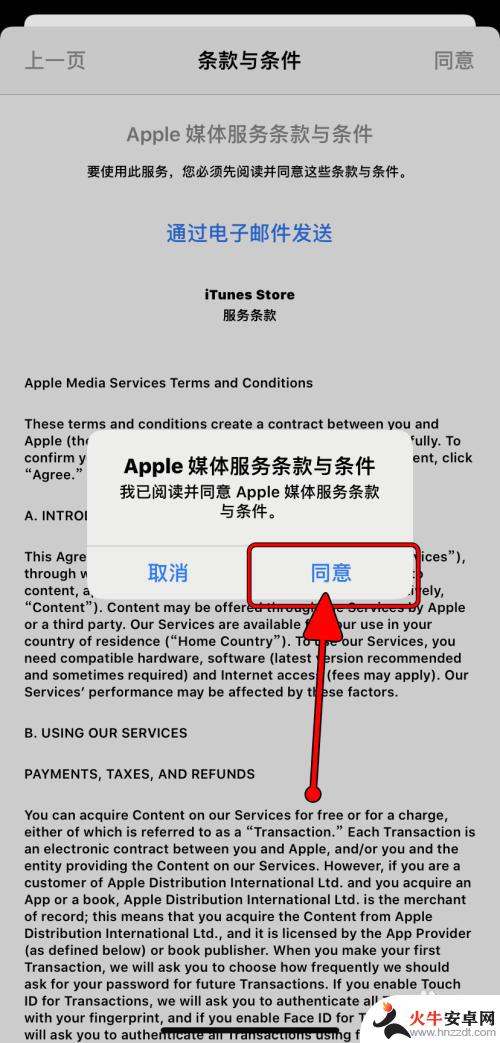
8.输入目标国家或地区的相关信息,点击右上角的“下一页”。
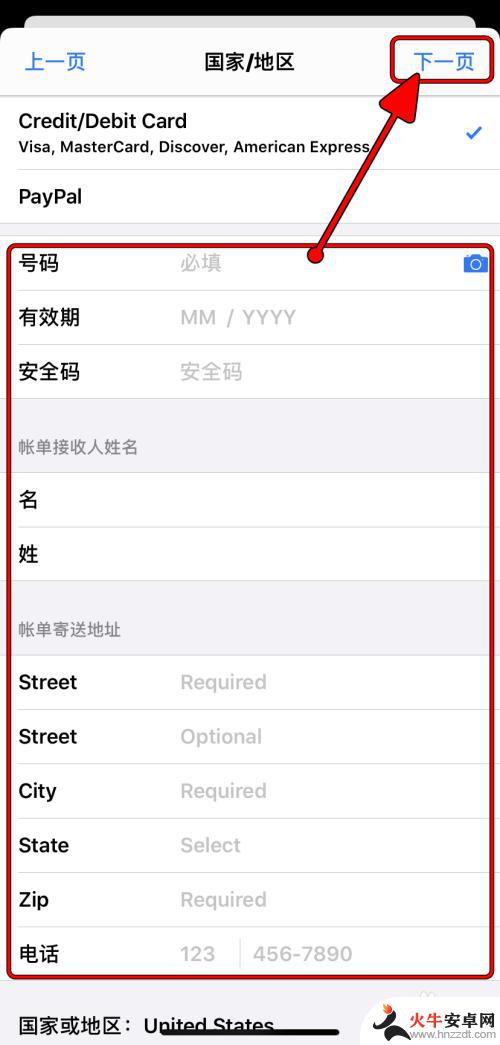
9.更改成功后,自动返回商店界面。界面语言已更改为目标国家或地区的语言。
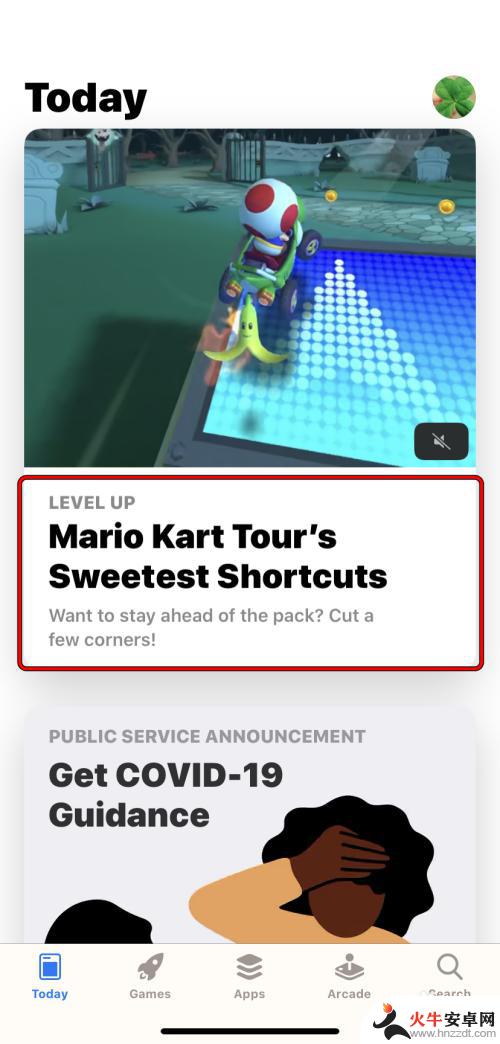
以上是关于如何更改苹果手机的ID国籍的全部内容,如果您遇到相同的问题,可以参考本文中介绍的步骤进行修复,希望这对大家有所帮助。














